google浏览器官方下载速度不稳定如何优化
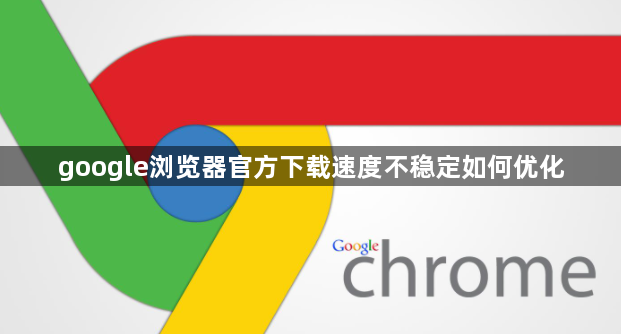
打开Chrome浏览器,在地址栏输入“Chrome://flags”并按回车键进入实验性功能页面。在搜索栏中输入关键词“downloading”,找到名为“Parallel download”的选项。该选项默认处于Default状态,点击右侧下拉箭头将其改为Enabled模式,随后点击页面底部的Relaunch按钮重启浏览器以使设置生效。此操作可启用多线程下载技术,通过同时建立多个连接通道提升大文件传输效率。
调整网络相关参数进一步优化性能。进入浏览器设置菜单中的“高级”区域,确保“使用硬件加速模式(如果可用)”已开启。该功能利用GPU分担处理任务,减少CPU负载从而加快数据吞吐速度。若遇到画面异常或崩溃情况,可暂时取消勾选此选项进行测试。
关闭无关扩展程序释放系统资源。访问chrome://extensions/页面,逐一禁用非必要的插件尤其是广告拦截类工具。某些扩展可能干扰下载管理器的正常工作流程,逐个测试并保留必要组件,其余全部关闭以提高稳定性。
清理缓存避免临时文件影响新请求。点击右上角菜单选择“更多工具→清除浏览数据”,勾选“Cookie及其他网站数据”和“缓存的图片和文件”,选择合适的时间范围后执行删除操作。过期的临时文件会占用存储空间并降低响应速度。
更新客户端至最新版本解决兼容性问题。点击帮助菜单下的“关于Google Chrome”,系统会自动检测新版并提供下载链接。安装最新版本能修复已知漏洞并优化网络协议栈实现方式,有效改善与不同服务器之间的交互效果。
修改默认存储路径防止权限限制导致写入失败。进入chrome://settings/download页面,点击“保存文件的位置”旁的更改按钮,选择空间充足的磁盘分区并将路径改为纯英文格式(例如D:\Downloads)。右键新建文件夹属性中,赋予当前用户完全控制权限,确保操作系统允许高速写入操作。
通过分层级的管控策略组合运用上述方法,优先解决影响基础功能的明显错误,再逐步优化细节体验。遇到复杂问题时,可以同时开启多个面板协同工作,例如结合元素审查与控制台日志分析动态效果实现原理。日常使用时保持开发者工具熟练度,定期检查更新版本带来的新特性支持情况。
